Domů > Manipulace s papírem > Vkládání papíru > Vkládání papíru a tisk pomocí zásobníku na papír > Vkládání papíru do zásobníku papíru > Změna nastavení přístroje za účelem tisku na předtištěný papír pomocí zásobníku papíru
Změna nastavení přístroje za účelem tisku na předtištěný papír pomocí zásobníku papíru
Pokud k oboustrannému tisku použijete předtištěný papír, změňte nastavení přístroje.
- Do zásobníku papíru NEVKLÁDEJTE současně různé formáty a typy papíru. Může to vést k uvíznutí papíru nebo chybnému podávání.
- Pokud je pozice tisku špatně zarovnaná s předtištěnými objekty, lze ji upravit pomocí nastavení pozice tisku pro zásobník papíru.
- Některé předtištěné papíry mohou v závislosti na způsobu tisku a typu inkoustu způsobit skvrny na tisku.
Orientace
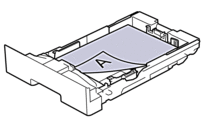 | Pro jednostranný tisk
|
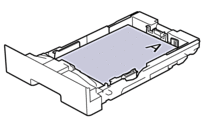 | Pro automatický oboustranný tisk (vazba na délku)
|
DCP-L3515CDW/DCP-L3520CDW/DCP-L3520CDWE/DCP-L3527CDW
- Stiskněte tlačítko Menu.
- Stisknutím tlačítka
 nebo
nebo  vyberte následující:
vyberte následující: - Vyberte možnost [Tiskarna]. Stiskněte tlačítko OK.
- Vyberte možnost [Oboustranny tisk]. Stiskněte tlačítko OK.
- Vyberte možnost [Jeden obrazek]. Stiskněte tlačítko OK.
- Vyberte možnost [2str. podavani]. Stiskněte OK.
- Stiskněte tlačítko Stop/Exit (Stop/Konec).
DCP-L3555CDW/DCP-L3560CDW/MFC-L3740CDW/MFC-L3740CDWE/MFC-L3760CDW/MFC-L8340CDW/MFC-L8390CDW
- Stiskněte tlačítko
 .
.  Pokud se na domovské obrazovce přístroje zobrazí nabídka [Vsechna nastaveni], nabídku [Nastaveni] přeskočte.
Pokud se na domovské obrazovce přístroje zobrazí nabídka [Vsechna nastaveni], nabídku [Nastaveni] přeskočte. - Stiskněte tlačítko
 .
.
Byla tato stránka užitečná?



